Dieser Beitrag enthält Lösungen zur Behebung Microsoft Edge-Fehlercode 3, 15, 1067. Microsoft Edge ist mit seinen erweiterten Funktionen und seiner nahtlosen Integration einer der besten Browser. Wie jeder andere Webbrowser ist er jedoch auch anfällig für Bugs und Fehler. Vor kurzem haben sich einige Benutzer darüber beschwert, dass sie immer wieder mit dem Microsoft Edge-Fehlercode 3, 15, 1067 konfrontiert werden. Glücklicherweise können Sie einige einfache Vorschläge befolgen, um den Fehler zu beheben.
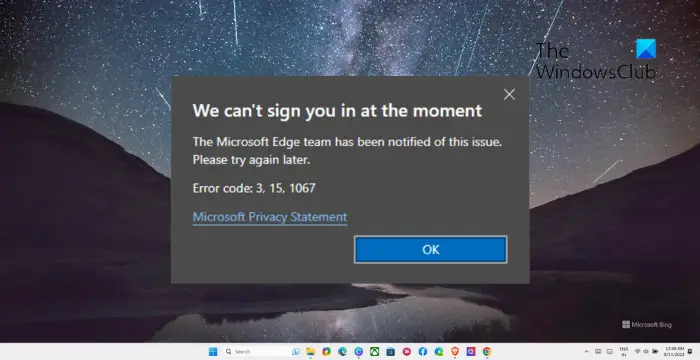
Was sind die Microsoft Edge-Fehlercodes 3, 15, 1067?
Die Microsoft Edge-Fehlercodes 3, 15 und 1067 sind ein seltener Fehler, der bei manchen Benutzern beim Verwenden des Edge-Browsers auftreten kann. Jeder dieser Fehlercodes weist auf ein bestimmtes Problem hin, das die Funktionalität des Browsers beeinträchtigt. Hier ist eine kurze Übersicht über jeden Fehlercode und warum er auftritt:
- Fehlercode 3: Dieser Fehler tritt normalerweise auf, wenn ein Problem mit dem Aktualisierungsprozess von Microsoft Edge vorliegt. Er weist darauf hin, dass der Browser sich nicht selbst auf die neueste Version aktualisieren kann. Er kann auch aufgrund von Netzwerkunterbrechungen, beschädigten Aktualisierungsdateien oder Unterbrechungen durch Drittanbietersoftware auftreten.
- Fehlercode 15: Dieser Fehler hängt mit Fehlern in den Proxy-Einstellungen von Microsoft Edge zusammen. Er weist darauf hin, dass der Browser Probleme beim Herstellen einer Verbindung zu den Proxy-Servern hat. Dies kann auch zu Problemen mit der Internetverbindung führen.
- Fehlercode 1067: Dieser Code 1067 in Microsoft Edge ist mit den Audiokomponenten verknüpft. Er weist darauf hin, dass die Audioeinstellungen falsch konfiguriert sind oder dass der Browser kein Audio oder Video wiedergeben kann.
Beachten Sie, dass alle diese Fehler verschiedene Gründe haben können, darunter Netzwerkprobleme, beschädigte Dateien, Konflikte mit Erweiterungen oder Plug-Ins, falsch konfigurierte Einstellungen usw.
Beheben Sie den Microsoft Edge-Fehlercode 3, 15, 1067
Um den Microsoft Edge-Fehlercode 3, 15, 1067 zu beheben, starten Sie Ihren PC neu und aktualisieren Sie das Windows-Betriebssystem auf die neueste verfügbare Version. Wenn dies jedoch nicht hilft, befolgen Sie diese Vorschläge:
- Netzwerkverbindung prüfen
- Proxy-Einstellungen ändern
- Änderung des ursprünglichen Kontoprofils
- Installierte Erweiterungen deaktivieren
- Audio- und Videotreiber aktualisieren
- Setzen Sie Microsoft Edge zurück
- Installieren Sie Microsoft Edge neu
Sehen wir uns diese nun im Detail an.
1]Netzwerkverbindung prüfen
Bevor Sie mit verschiedenen Methoden zur Fehlerbehebung beginnen, prüfen Sie, ob Sie über eine stabile Internetverbindung verfügen. Sie können dazu einen Geschwindigkeitstest durchführen. Wenn die Geschwindigkeit unter dem von Ihnen gewählten Tarif liegt, starten Sie Ihren Router neu oder wenden Sie sich an Ihren Dienstanbieter.
Wenn die Internetgeschwindigkeit jedoch in Ordnung ist, liegt der Fehler möglicherweise an Ihrem Gerät. Führen Sie in diesem Fall die Netzwerk-Problembehandlung aus und prüfen Sie, ob der Fehler behoben wird. So geht's:

- Drücken Sie die Windows-Taste + I öffnen Einstellungen.
- Navigieren Sie zu System > Problembehandlung > Andere Problembehandlungen.
- Klicken Sie hier mit der rechten Maustaste auf Laufen neben Netzwerk und Internet.
2]Proxy-Einstellungen ändern

Falsch konfigurierte Proxy-Einstellungen verursachen bekanntermaßen den Fehlercode 3, 15, 1067 in Microsoft Edge. Stellen Sie sicher, dass die Option „Automatisch erkennen“ im Abschnitt „Proxy“ des Browsers aktiviert ist. So geht's:
- Offen Microsoft Edgeklicken Sie oben auf die drei Punkte und wählen Sie Einstellungen.
- Navigieren Sie zu System und Leistung und klicken Sie auf Öffnen Sie die Proxy-Einstellungen Ihres Computers.
- Sie werden zu den Proxy-Einstellungen Ihres Geräts weitergeleitet. Aktivieren Sie hier den Schalter neben Optionen automatisch erkennen.
3]Wechsel zum ursprünglichen Kontoprofil

Wenn Sie mit einem temporären Profil statt mit einem Originalprofil angemeldet sind, treten möglicherweise Fehler in Microsoft Edge auf. Wenn dies der Fall ist, melden Sie sich mit einem Originalprofil an und prüfen Sie, ob der Microsoft Edge-Fehlercode 3, 15, 1067 behoben wird. So geht's:
- Drücken Sie Startsuchen regedit und traf Eingeben.
- Sobald der Registrierungseditor geöffnet ist, navigieren Sie zum folgenden Pfad:
HKEY_LOCAL_MACHINE\Software\Microsoft\Windows NT\CurrentVersion\ProfileList
- Unter Profillistelöschen Sie den Schlüssel mit einem .bak Erweiterung am Ende.
- Starten Sie Ihr Gerät anschließend neu und prüfen Sie, ob der Fehler behoben ist.
4]Installierte Erweiterungen deaktivieren
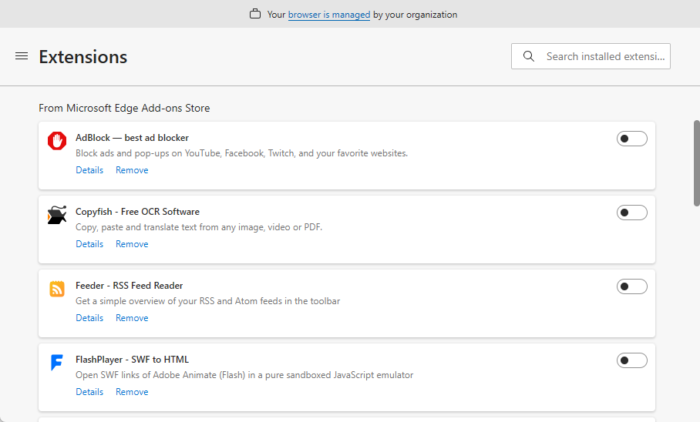
Es ist möglich, dass installierte Erweiterungen die Prozesse von Edge stören. Deaktivieren Sie alle Browsererweiterungen und aktivieren Sie sie dann nacheinander, um den Übeltäter zu finden. So geht's:
- Offen Microsoft Edgeklicke auf Erweiterungen und wählen Sie Erweiterungen verwalten.
- Deaktivieren Sie alle Erweiterungen und prüfen Sie, ob der Fehler behoben wird.
- Wenn dies der Fall ist, aktivieren Sie die Erweiterungen nacheinander und finden Sie heraus, welche der Übeltäter ist.
5]Audio- und Videotreiber aktualisieren

Überprüfen Sie als Nächstes, ob die Audio- und Videotreiber auf die neueste Version aktualisiert wurden. Der Microsoft Edge-Fehlercode 3, 15, 1067 kann auch aufgrund veralteter oder beschädigter Audio-, Video- und Netzwerktreiber auftreten. So aktualisieren Sie sie:
- Drücken Sie Windows + I öffnen Einstellungen und navigieren Sie zu Update und Sicherheit > Windows Update.
- Klicke auf Optionale Updates anzeigen und eine Liste der verfügbaren Updates wird angezeigt; wählen Sie das zu installierende Update aus.
Lesen:
6]Microsoft Edge zurücksetzen
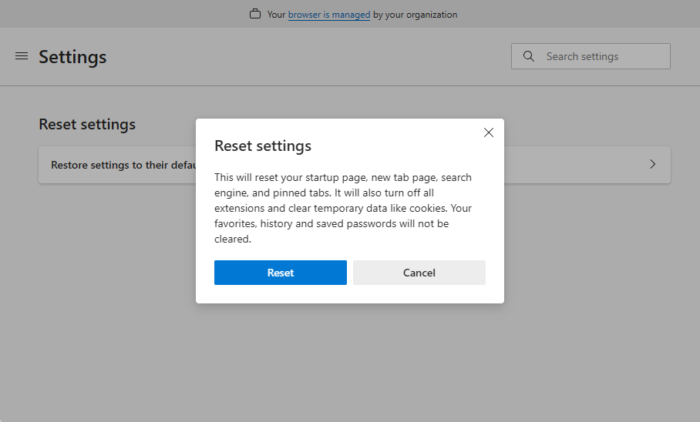
Wenn der Fehler immer noch nicht behoben ist, sollten Sie den Edge-Browser zurücksetzen. Dadurch werden die ursprünglichen Standardeinstellungen des Browsers wiederhergestellt. So geht's:
- Offen Microsoft Edgeklicken Sie oben auf die drei Punkte und wählen Sie Einstellungen.
- Navigieren Sie zu Einstellungen zurücksetzen Klicken Sie auf Einstellungen auf die ursprünglichen Standardwerte zurücksetzen und klicken Sie auf Zurücksetzen.
7]Microsoft Edge neu installieren
Schließlich kann der Fehlercode 3, 15, 1067 in Microsoft Edge auch auftreten, wenn die internen Dateien des Browsers beschädigt sind. Installieren Sie den Browser vollständig neu und prüfen Sie, ob der Fehler behoben ist. So geht's:
Drücken Sie Windows + E zum Öffnen der Dateimanager.
Klicke auf Ansicht > Anzeigen und überprüfen Sie die Versteckte Elemente Möglichkeit.
Navigieren Sie anschließend zum folgenden Pfad. Achten Sie darauf, den Benutzernamen durch Ihren ursprünglichen Benutzernamen zu ersetzen.
C:\Users\UserName\AppData\Local\Packages
Suchen Sie hier nach dem Microsoft.MicrosoftEdge_8wekyb3d8bbwe Datei und Löschen Es.
Installieren Sie als nächstes die App-Installer aus dem Microsoft Store.
Sobald Sie fertig sind, beginnen Sie Windows PowerShell als Administrator und führen Sie den folgenden Befehl aus:
winget install XPFFTQ037JWMHS
Warten Sie, bis der Befehl ausgeführt wird, starten Sie das Windows-Betriebssystem neu und prüfen Sie, ob der Fehler behoben ist.
Lesen: Microsoft Edge-Downloads bleiben bei 100 % hängen
Ich hoffe, dieser Beitrag hat Ihnen geholfen.
Wie behebe ich einen Microsoft Edge-Fehler?
Um Fehler mit Microsoft Edge zu beheben, ändern Sie Ihre Proxy-Einstellungen und deaktivieren Sie installierte Erweiterungen. Wenn das jedoch nicht hilft, aktualisieren Sie Edge auf die neueste verfügbare Version und setzen Sie es bei Bedarf zurück.
Wie behebe ich Fehler 15 unter Windows 11?
Der Fehlercode 15 unter Windows 11 tritt aufgrund falsch konfigurierter Proxy-Einstellungen in verschiedenen Anwendungen auf. Um das Problem zu beheben, überprüfen Sie die Proxyserverkonfiguration, VPN- und Softwarestörungen und deaktivieren Sie alle auf Ihrem System installierten Antivirenprogramme von Drittanbietern.






